Als u deze functie wilt gebruiken, moeten de volgende toepassingen op uw computer zijn geïnstalleerd.
Epson Event Manager
Epson Scan 2
Zie de volgende informatie over het controleren op geïnstalleerde toepassingen.
Windows 10: klik op de startknop en selecteer vervolgens Systeem — Configuratiescherm — Programma's — Programma's en onderdelen.
Windows 8.1/Windows 8: selecteer Bureaublad — Instellingen — Configuratiescherm — Programma's — Programma's en onderdelen.
Windows 7: klik op de startknop en selecteer vervolgens Configuratiescherm — Programma's — Programma's en onderdelen
Mac OS: selecteer Ga > Toepassingen > Epson Software.
Plaats de originelen.
Selecteer Scannen op het bedieningspaneel.
Als u een item wilt selecteren, gebruikt u de knoppen 


 en drukt u op de knop OK.
en drukt u op de knop OK.
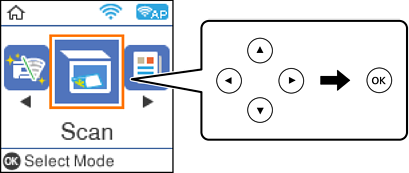
Selecteer hoe de gescande afbeelding moet worden opgeslagen naar een computer vanuit de volgende menu's en druk vervolgens op de knop OK.
Selecteer de computer waarop u de gescande afbeeldingen wilt opslaan.
Wanneer de printer is verbonden met een netwerk, kunt u de computer selecteren waarop u de gescande afbeelding wilt opslaan. U kunt maximaal 20 computers weergeven op het bedieningspaneel van de printer. Als u Naam netwerkscan (alfanumeriek) instelt in Epson Event Manager, wordt deze naam weergegeven op het bedieningspaneel.
Druk op de knop  .
.